Sådan gendannes slettede fotos fra iPhone: Mulig løsning
“Hvordan gendannes slettede billeder fra iPhone? Nogle af mine billeder blev slettet ved en fejl, men jeg kan tilsyneladende ikke få dem tilbage!”
Har du også en lignende tvivl og gerne vil gendanne slettede billeder fra din iPhone, så er du kommet til det rette sted. Fra utilsigtet sletning til formatering af din iOS-enhed kan der være alle mulige årsager til at miste dine billeder. Den gode nyhed er, at det er ret nemt at lære at gendanne slettede billeder fra iPhone. Her vil jeg liste flere løsninger til at hente slettede billeder fra iPhone med eller uden forudgående sikkerhedskopiering.

Del 1: Sådan gendannes permanent slettede billeder fra iPhone?
Lad os antage, at dine billeder ved et uheld blev slettet fra din iPhone, og nu kan du ikke hente dem. I dette tilfælde kan du prøve at få dine billeder tilbage fra en iCloud-sikkerhedskopi eller via dens nyligt slettede mappe.
Metode 1: Gendan slettede billeder på iPhone via nyligt slettede mappe
Hvis du har brugt en iPhone i et stykke tid, så ved du måske allerede, at de slettede billeder ikke slettes med det samme. I stedet flyttes de til en nyligt slettet mappe, hvor de gemmes i de næste 30 dage.
Derfor, hvis det ikke er gået 30 dage, så kan du gendanne slettede billeder fra mappen Nyligt slettede. Sådan henter du slettede billeder fra iPhone gratis uden besvær:
- Alt du skal gøre er at starte Photos-appen på din iPhone og trykke på mappen ‘Slettet for nylig’.

- Nu kan du trykke længe på ikonet for ethvert billede for at vælge det eller vælge flere billeder. Du kan også trykke på ‘Vælg’ fra toppen for at gøre det samme.
- Til sidst skal du bare trykke på knappen ‘Gendan’ nederst for at hente slettede billeder tilbage til deres oprindelige placering.
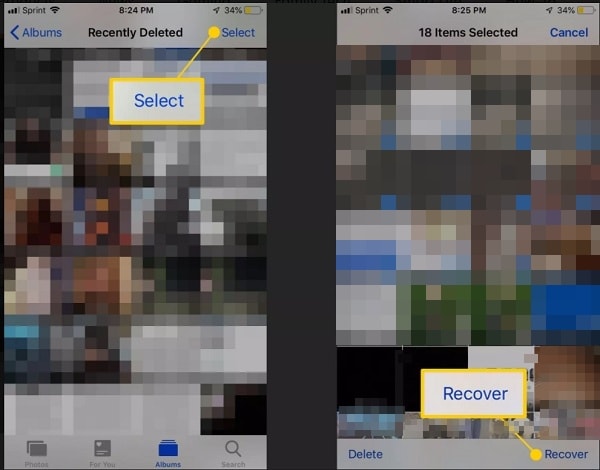
Metode 2: Gendan permanent slettede billeder fra iCloud
En af de bedste ting ved iOS-enheder er, at de automatisk kan synkroniseres med en iCloud-konto. Da brugere får 5 GB ledig plads på iCloud, bruger de det ofte til at holde en sikkerhedskopi af deres billeder. Derfor, hvis du også har synkroniseret dine billeder med iCloud eller har en backup, så kan du nemt gendanne slettede billeder fra din iPhone. For at lære, hvordan du gendanner permanent slettede billeder fra iPhone via iCloud, skal du følge disse trin.
- Hvis dine billeder blev synkroniseret med iCloud, skal du sørge for, at din enhed er logget ind på den samme konto.
- Bagefter kan du bare gå til dens Indstillinger > Billeder og tænde for muligheden for iCloud Photo Library og iCloud Photo Sharing.
- Udover det kan du yderligere sikre dig, at synkronisering af fotos over mobildata er aktiveret på din telefon.
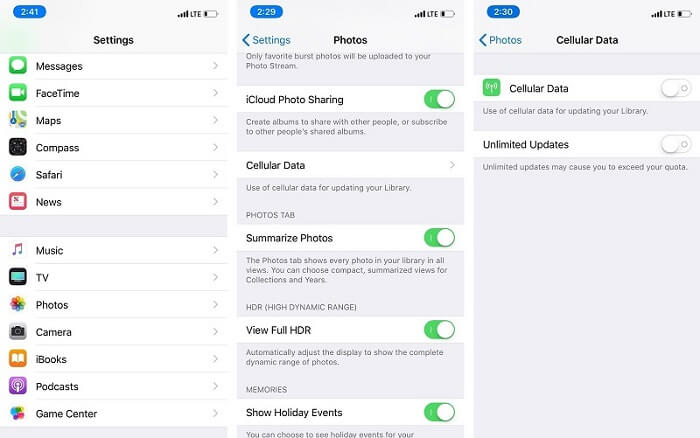
Vigtig bemærkning: For at gendanne data fra en iCloud-sikkerhedskopi
Hvis du vil gendanne slettede billeder på din iPhone fra en eksisterende iCloud-sikkerhedskopi, skal du nulstille din telefon. Dette kan gøres ved at besøge dens Indstillinger > Generelt > Nulstil > Slet alt indhold og indstillinger. Nu, da din telefon ville blive genstartet, kan du udføre dens indledende opsætning og vælge at gendanne data fra en iCloud-sikkerhedskopi. Senere kan du logge ind på den samme iCloud-konto og vælge den sikkerhedskopi, der skal gendannes på enheden.
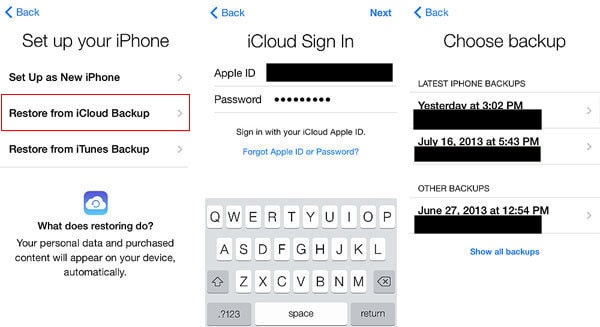
Del 2: Sådan gendannes slettede fotos fra iPhone uden sikkerhedskopiering?
Selvom du ikke har gemt en tidligere sikkerhedskopi nogen steder, kan du stadig gendanne slettede billeder fra din iPhone. For at gendanne slettede billeder på iPhone, kan du bruge en pålidelig applikation som DrFoneTool – Data Recovery (iOS). Det er kendt for at give positionsresultater under alle scenarier som en formateret iPhone, utilsigtet datatab, korrupt enhed, virusangreb og så videre.

DrFoneTool – Data Recovery (iOS)
Bedste alternativ til Recuva for at gendanne fra enhver iOS-enhed
- Designet med teknologien til at gendanne filer fra iTunes, iCloud eller telefon direkte.
- I stand til at gendanne data i alvorlige scenarier som enhedsskade, systemnedbrud eller utilsigtet sletning af filer.
- Understøtter fuldt ud alle de populære former for iOS-enheder som iPhone XS, iPad Air 2, iPod, iPad osv.
- Tilvejebringelse af let eksport af filer gendannede fra DrFoneTool – Data Recovery (iOS) til din computer.
- Brugere kan hurtigt gendanne selektive datatyper uden at skulle indlæse hele chunken af data helt.
Applikationen er kendt for en høj gendannelsesrate og betragtes som det første iPhone-datagendannelsesværktøj. Det bedste er, at der ikke er behov for at jailbreake din enhed for at gendanne slettede billeder. Du kan få dine billeder, videoer, kontakter, musik, dokumenter osv. tilbage og endda forhåndsvise dem. For at lære, hvordan du gendanner slettede fotos fra iPhone uden en sikkerhedskopi, kan du følge denne grundlæggende øvelse.
Trin 1: Vælg, hvad du vil scanne på din iPhone
For det første skal du bare slutte din iPhone til din computer ved hjælp af et autentisk lynkabel og starte ‘Data Recovery’-værktøjet fra dets velkomstskærm.

Nu kan du gå til muligheden for at gendanne data fra en iOS-enhed fra sidebjælken. Her kan du manuelt vælge ‘Fotos’ eller enhver anden datatype, som du ønsker at scanne. Du kan vælge, hvad du ønsker at gendanne eller blot vælge alle datatyper på én gang.

Trin 2: Vent på, at gendannelsesprocessen er fuldført
Når du klikker på knappen ‘Start scanning’, kan du bare vente et stykke tid på, at processen er afsluttet. Prøv ikke at fjerne den tilsluttede enhed imellem, og tjek fremskridtene fra en indikator på skærmen.

Trin 3: Forhåndsvis og gendan slettede billeder
Når gendannelsesprocessen er afsluttet, vil alle de udpakkede data blive opført under forskellige kategorier. Her kan du vælge kun at se de slettede data eller alle de udpakkede filer. Til sidst skal du bare gå til afsnittet ‘Fotos’ for at få en forhåndsvisning af de gendannede billeder. Du kan vælge billederne efter eget valg og klikke på knappen ‘Gendan’ for at gemme dem.

Del 3: Sådan gendannes slettede billeder fra iPhone via iTunes?
Bortset fra iCloud, kan du også tage hjælp fra iTunes til at gendanne slettede billeder fra din iPhone. Det er overflødigt at sige, at dette trick kun virker, hvis du har en eksisterende sikkerhedskopi af din iPhone gemt på iTunes.
Metode 1: Gendan en iTunes-sikkerhedskopi direkte (eksisterende data ville gå tabt)
Hvis du vil, kan du direkte bruge iTunes til at gendanne en eksisterende sikkerhedskopi på din enhed. Den eneste ulempe er, at processen vil slette de eksisterende data på din iPhone. Hele sikkerhedskopien ville også blive gendannet, og du kan ikke vælge, hvad du ønsker at hente. Hvis du er klar til at tage den risiko, så kan du gendanne slettede billeder på din iPhone på følgende måde.
- Tilslut blot din iPhone til din computer ved hjælp af et lynkabel og start blot en opdateret iTunes-version på den.
- Nu skal du blot vælge den tilsluttede iPhone fra listen over enheder og gå til dens fane ‘Oversigt’.
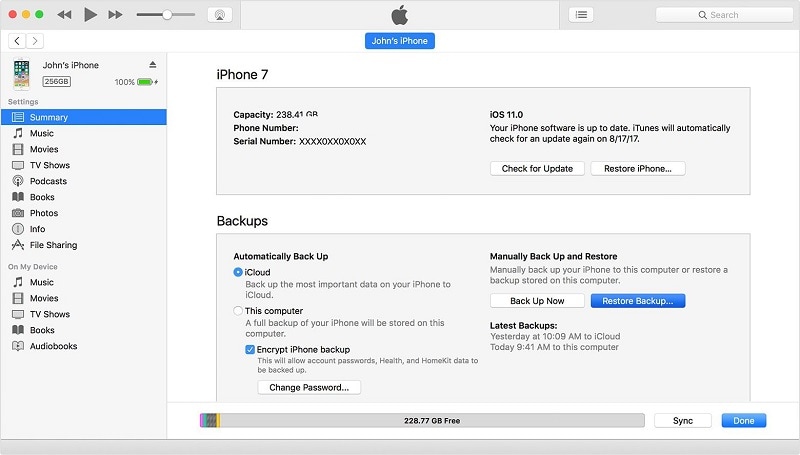
- Gå her til fanen ‘Sikkerhedskopier’ og klik bare på knappen ‘Gendan sikkerhedskopi’ for at hente slettede billeder på din enhed.
- Da et nyt pop op-vindue vil blive lanceret, kan du klikke på rullemenuen og bare vælge den sikkerhedskopi, du ønsker at gendanne til din iPhone.
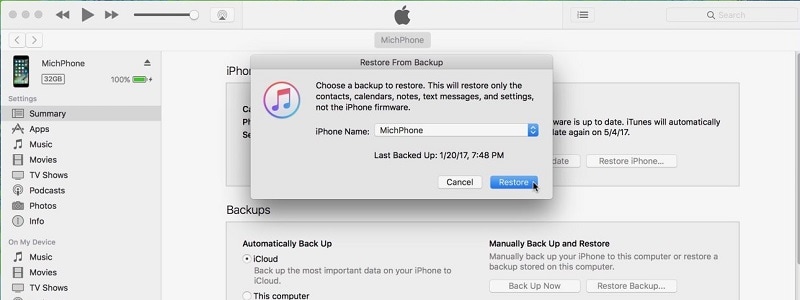
Metode 2: Gendan slettede fotos fra en iTunes-sikkerhedskopi selektivt (ingen datatab)
Da den forrige metode ville slette de eksisterende data på din iPhone, ønsker du måske ikke at implementere den. Bare rolig – du kan stadig gendanne slettede billeder fra en iTunes-sikkerhedskopi uden at slette dataene på din enhed. For at gøre dette kan du få hjælp fra DrFoneTool – Data Recovery (iOS). Den brugervenlige applikation giver dig mulighed for at vælge enhver iTunes-sikkerhedskopi, forhåndsvise dine data og gendanne dine filer til din enhed uden at tørre dens lager.
Trin 1: Vælg en iTunes-sikkerhedskopi for at gendanne
I første omgang kan du bare tilslutte din iPhone til systemet, starte funktionen Data Recovery i DrFoneTool og vælge muligheden for at gendanne data fra en iTunes-sikkerhedskopi. Fra listen over de gemte iTunes-sikkerhedskopifiler kan du bare vælge en foretrukken mulighed.

Trin 2: Vent på, at iTunes-sikkerhedskopien udpakkes
Når du har valgt iTunes-sikkerhedskopien, kan du bare vente et stykke tid og lade applikationen udtrække indholdet fra den valgte fil.

Trin 3: Forhåndsvis og gendan slettede billeder
Det er det! Du kan nu bare forhåndsvise de udpakkede data fra iTunes-sikkerhedskopien under forskellige sektioner. For eksempel kan du gå til sektionen ‘Fotos’ for at få vist dine billeder, vælge de fotos, du ønsker, og gendanne dem til din iPhone.

Jeg håber, at efter at have læst denne vejledning, vil du være i stand til at gendanne slettede billeder fra din iPhone. Som du kan se, er jeg kommet med detaljerede løsninger på, hvordan du gendanner slettede billeder med eller uden sikkerhedskopi. Du kan nemt gendanne slettede billeder fra din iPhone ved at gendanne en eksisterende iCloud/iTunes-sikkerhedskopi. Men hvis du ikke har en tidligere sikkerhedskopi gemt, så er et program som f.eks DrFoneTool – Data Recovery (iOS) kan bruges til at hente slettede billeder i alle scenarier.
Seneste Artikler

